如何修复外部硬盘驱动器中的循环冗余检查问题
循环冗余检查或 CRC 是 Windows 用来检查硬盘驱动器以验证驱动器是否正常工作的工具。通常,当您尝试移动某些文件或提取大型压缩文件时会发生此错误。从注册表损坏、磁盘上的可用空间不足到配置错误的系统文件,系统上的 CRC 问题几乎可能存在任何问题。
解决方法——
在继续使用主要解决方案之前,您应该尝试这些简单快捷的解决方法。
1. 重新启动系统可能会帮助您解决问题。
2. 如果您使用的是可移动驱动器,您可以分离驱动器并重新连接它。检查 USB 驱动器是否停止显示 CRC 问题。
测试这是否有效。
修复 1 – 尝试错误检查工具
Windows 有一个用于驱动器的错误检查工具。
1. 打开文件资源管理器。
2. 如果您转到左侧窗格中的“这台电脑”。你可以在那里看到你所有的驱动器。现在,右键单击驱动器并点击“属性”。
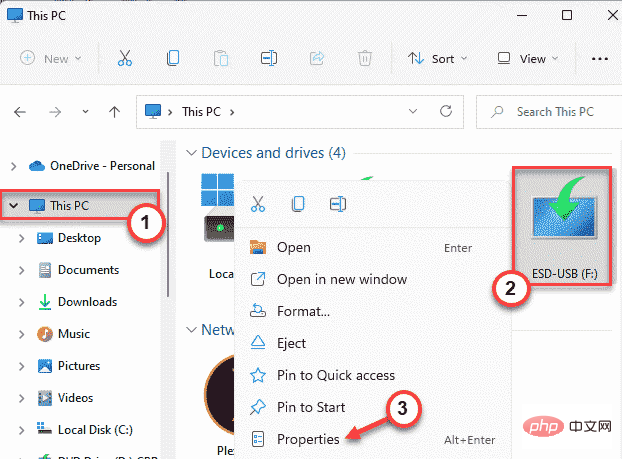
3.接下来,前往“工具”部分。
4. 在这里,您将找到“错误检查”部分。只需点击“检查”。
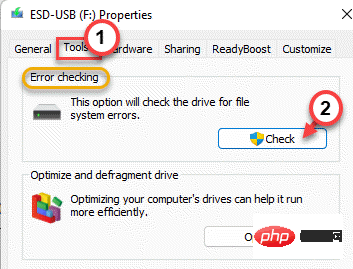
6. 您可能会或可能不会看到“您不需要扫描此驱动器”消息。但是,您必须扫描此驱动器。
7. 现在,点击“扫描并修复驱动器”来修复驱动器。
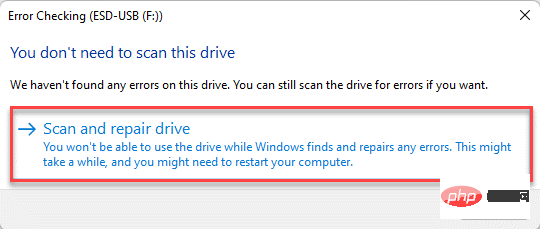
工具运行后,测试是否可行。
8. 测试结束后点击“关闭”。
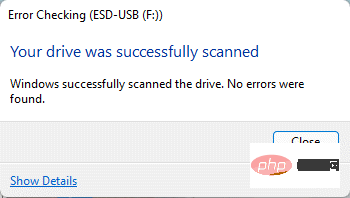
尝试访问文件或将一些文件传输到驱动器。如果 CRC 不匹配仍然出现,请进行下一个修复。
修复 2 – 使用 chkdsk 命令
如果错误检查工具不起作用,您可以使用 chkdsk 命令。
步骤1
您必须知道驱动器的驱动器号。如果您已经知道这一点,则可以跳过此步骤。
1. 因此,按Win 键 + E组合键打开文件资源管理器。
2. 然后,转到左侧窗格中的“这台电脑”。
3. 检查您遇到此 CRC 错误的驱动器的驱动器号。
在我们的例子中是“ F: ”。
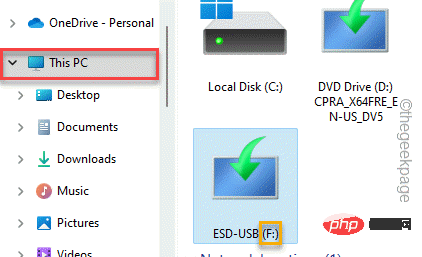
完成此操作后,请随时关闭文件资源管理器。
第2步
1. 只需在搜索框中输入“ cmd ”即可。
2.然后,右键点击“命令提示符”并点击“以管理员身份运行”。
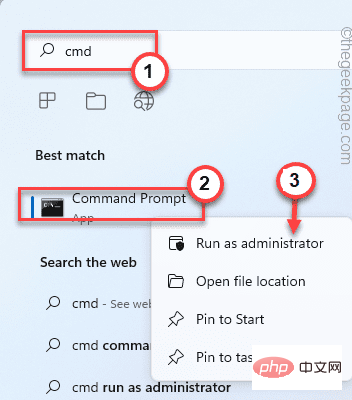
这样您就可以以管理员身份打开命令提示符。
3. 完成后,只需编写此命令,修改它并按Enter。
chkdsk 盘符:/f /r /x
[
您必须用您之前记下的驱动器号替换驱动器号。
如——如果盘符是“ F: ”,命令会是这样——
chkdsk F: /f /r /x
]
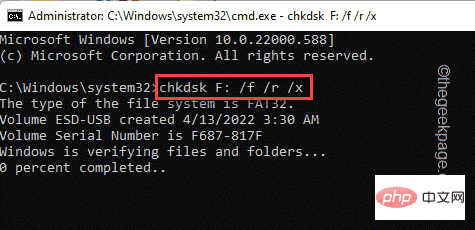
让 Windows 查找并修复驱动器上的故障。测试这是否适合您。扫描完成后,您可以关闭终端。
检查您是否仍然面临 CRC 错误。
修复 3 – 运行系统文件检查器扫描
您始终可以运行 SFC 检查以让 Windows 处理扫描操作并解决问题。
1.您可以右键点击 Windows键 并点击“运行”选项。
2. 然后,键入“ cmd ”并同时按 Ctrl+Shift+Enter 键以访问具有管理权限的终端。
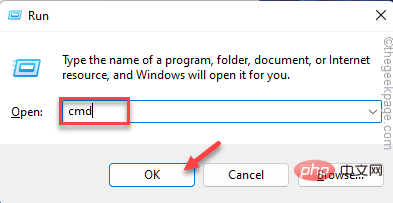
3. 我们将首先运行 SFC 扫描。因此,粘贴 此命令并按 Enter开始 SFC 扫描。
sfc /scannow
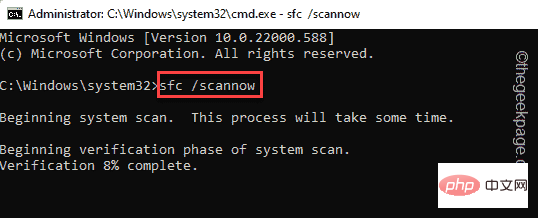
等待 SFC 扫描完成。
4. 然后,您可以只用一个代码运行 DISM 工具检查。就在终端的这一行,然后点击Enter。
DISM.exe /Online /Cleanup-image /Restorehealth
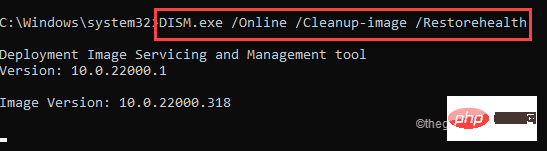
让 Windows 完成 DISM 扫描。
扫描过程达到 100% 后,关闭命令提示符并 重新启动 系统。
修复 4 – 格式化驱动器
如果没有其他方法可以解决问题,则必须格式化驱动器。
注意– 格式化会清除驱动器的所有数据。因此,如果您有一些有用的东西,您应该在格式化驱动器之前备份数据。
1. 只需打开文件资源管理器页面并前往“这台电脑”即可找到驱动器。
2.现在,一旦你找到它,右键点击驱动器并点击“格式化”。

3. 打开驱动器格式化页面后,点击“格式化”对驱动器进行格式化。
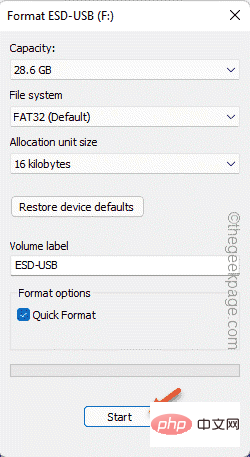
这将快速格式化驱动器。所以,等到它结束,然后测试CRC错误是否仍然存在。
以上是如何修复外部硬盘驱动器中的循环冗余检查问题的详细内容。更多信息请关注PHP中文网其他相关文章!

热AI工具

Undresser.AI Undress
人工智能驱动的应用程序,用于创建逼真的裸体照片

AI Clothes Remover
用于从照片中去除衣服的在线人工智能工具。

Undress AI Tool
免费脱衣服图片

Clothoff.io
AI脱衣机

AI Hentai Generator
免费生成ai无尽的。

热门文章

热工具

记事本++7.3.1
好用且免费的代码编辑器

SublimeText3汉化版
中文版,非常好用

禅工作室 13.0.1
功能强大的PHP集成开发环境

Dreamweaver CS6
视觉化网页开发工具

SublimeText3 Mac版
神级代码编辑软件(SublimeText3)

热门话题
 dos命令怎么格式化c盘
Feb 19, 2024 pm 04:23 PM
dos命令怎么格式化c盘
Feb 19, 2024 pm 04:23 PM
DOS命令是一种在Windows操作系统中使用的命令行工具,它可以用于执行各种系统管理任务和操作。其中一个常用的任务是格式化硬盘驱动器,包括C盘。格式化C盘是一个比较危险的操作,因为它将会清除C盘上的所有数据,并将文件系统重新初始化。在执行这个操作之前,确保你已经备份了重要的文件,并且清楚地了解格式化操作对你的计算机会产生的影响。下面是在DOS命令行中格式化
 提升Java时间日期格式化解析性能的方法
Jul 01, 2023 am 08:07 AM
提升Java时间日期格式化解析性能的方法
Jul 01, 2023 am 08:07 AM
如何优化Java开发中的时间日期格式化解析性能摘要:在Java开发中,时间日期格式化与解析是常见的操作,但是由于时间日期格式复杂多样且处理的数据量庞大,往往会成为性能瓶颈。本文将介绍几种优化Java开发中时间日期格式化解析性能的方法,包括使用缓存、减少对象创建、选择适当的API等。一、引言时间日期格式化与解析在Java开发中非常常见。然而,在实际应用中,由于
 光盘格式化是什么
Aug 17, 2023 pm 04:02 PM
光盘格式化是什么
Aug 17, 2023 pm 04:02 PM
光盘格式化是指将光盘的文件系统进行重建和清空的过程,在光盘格式化过程中,所有的数据都会被彻底删除,同时文件系统会被重新建立,以便在光盘上重新存储数据。光盘格式化可以用于保护数据安全、修复光盘故障和清除病毒等目的,在进行光盘格式化时,需要备份重要数据、选择适当的文件系统,并耐心等待格式化完成。
 为什么d盘无法格式化
Aug 30, 2023 pm 02:39 PM
为什么d盘无法格式化
Aug 30, 2023 pm 02:39 PM
d盘无法格式化的原因有该盘正在被其他程序或进程使用、该盘上存在损坏的文件系统、硬盘故障和权限问题的。详细介绍:1、D盘无法格式化可能是因为该盘正在被其他程序或进程使用,在Windows操作系统中,如果有程序正在访问D盘上的文件或文件夹,系统将无法执行格式化操作;2、D盘无法格式化可能是因为该盘上存在损坏的文件系统,文件系统是操作系统用来组织和管理存储设备上的文件和文件夹的等等。
 使用fmt.Sprint函数将多个值格式化为字符串并返回,包括类型信息
Jul 25, 2023 am 09:01 AM
使用fmt.Sprint函数将多个值格式化为字符串并返回,包括类型信息
Jul 25, 2023 am 09:01 AM
使用fmt.Sprint函数将多个值格式化为字符串并返回,包括类型信息在Go语言中,fmt包提供了许多函数用于将数据格式化为字符串。其中,fmt.Sprint函数可以将多个值格式化为字符串并返回。与fmt.Sprintf函数不同的是,fmt.Sprint函数返回一个字符串,而不是一个格式化后的字符串。下面是一个使用fmt.Sprint函数的简单示例代码:pa
 手机格式化恢复方法大揭秘(手机故障?别急)
May 04, 2024 pm 06:01 PM
手机格式化恢复方法大揭秘(手机故障?别急)
May 04, 2024 pm 06:01 PM
现如今,无法开机等,卡顿,我们难免会遇到一些问题,比如系统崩溃、但在使用过程中、手机已成为我们生活中不可或缺的一部分。我们往往束手无策、而有时、对于这些问题的解决方法。帮助你解决手机故障,本文将为大家介绍一些手机格式化恢复的方法、让手机重新恢复正常运行。备份数据——保护重要信息安全通讯录等,如照片、联系人、以免在格式化过程中丢失、在进行手机格式化之前、首先要考虑的是备份手机上的重要数据和文件。确保数据的安全性、或者选择将文件传输至云存储服务中,可以通过连接电脑进行备份。使用系统自带恢复功能——简
 电脑格式化教程
Jan 08, 2024 am 08:21 AM
电脑格式化教程
Jan 08, 2024 am 08:21 AM
在使用电脑的时候很多时候都会遇到垃圾过多的情况,但是很多的用户还不知道电脑怎么格式化,没关系,下面就给你们大家带来了电脑格式化的教程一起看看吧。电脑怎么格式化:1、右击桌面的“此电脑”点击“管理”。2、在“计算机管理”中点击“存储”打开“磁盘管理”。3、选择自己要清理的硬盘右击选择“格式化”。4、勾选“执行快速格式化”并点击“确定”即可开始格式化。
 格式化笔记本电脑会使其速度更快吗?
Feb 12, 2024 pm 11:54 PM
格式化笔记本电脑会使其速度更快吗?
Feb 12, 2024 pm 11:54 PM
格式化笔记本电脑会使其速度更快吗?如果您想格式化您的Windows笔记本电脑,但想知道它是否会使速度更快,本文将帮助您了解这个问题的正确答案。格式化笔记本电脑会使其速度更快吗?用户格式化Windows笔记本电脑的原因有很多。但最常见的原因是笔记本电脑的性能或速度缓慢。格式化笔记本电脑会彻底删除C盘或安装Windows操作系统的硬盘分区上存储的所有数据。因此,每个用户在采取这一步之前都会三思而后行,尤其是在笔记本电脑的性能方面。本文将帮助您了解格式化笔记本电脑是否会加快速度。格式化笔记本电脑有助于





